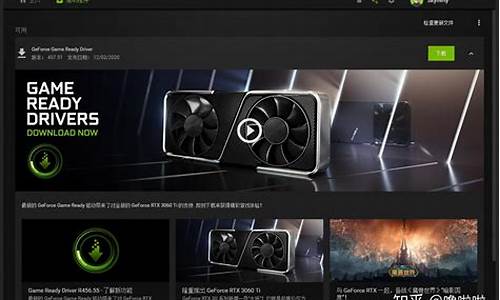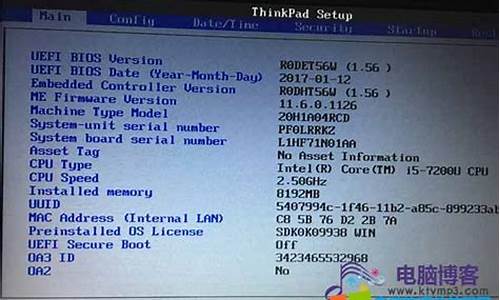_win7快速启动栏设置 提示路径不存在
1.win7快速启动栏怎么添加|win7设置快速启动栏的方法

这两天给自己的电脑安装了windows7系统,发现windows7安装完后系统默认是没有快速启动栏的,而是换成了任务栏,用起来感觉很不方便。费了半天劲才找到开启快速启动栏的方法。这里贴一下:
Windows XP 的快速启动栏 Windows 7 全新的任务栏
其实,Windows 7 里面虽然默认没有了了快速启动栏,但是快速启动的功能仍然存在。你可以把常用的程序放在任务栏里,要用的时候一样可以方便打开。你可以把你想要的程序加到任务栏中(右键点这个程序或者是快捷方式,选锁定到任务栏。也可以把程序拖到任务栏。)。感觉这个任务栏的缺点不少。譬如:不能整合进“显示桌面按钮”(虽然屏幕右下角有这个按钮,但是用起来很不方便);“我的电脑”只能拖进“任务管理器”中,而这个任务管理器感觉很鸡肋;还有就是“在窗口之间切换”功能的缺失和图标间距离太大影响美观。
如何找回 Windows XP 样式的快速启动栏
1.在任务栏上右键 -> 工具栏 -> 新建工具栏。
2.在文件夹里面输入这个路径,然后按回车:
%userprofile%\\AppData\\Roaming\\Microsoft\\Internet Explorer\\Quick Launch
3.在任务栏上空白处右键,把锁定任务栏的勾去掉。然后在 Quick Launch 的位置右键,把显示文本和显示标题的勾全部去掉
4.现在任务栏已经解锁。我们可以自由的拖动上面的东西。要稍微用点儿劲儿,需要乾坤大挪移一下。把快速启动栏往左拖到不能再拖的位置。然后把任务栏往右拖,快速启动栏自动就到了最左边。
5.现在原先的任务栏中还有不少程序。你可以一一将它们去掉。右键点程序图标,选将此程序从任务栏解锁。
6.最后,把任务栏锁定就全搞定了。
看看我的任务栏(可以直接把桌面的快捷键图标往任务栏里拉)3D键也在哦
附:wina7中的快速启动栏路径:
C:\\Users(用户)\\(用户名)\\AppData\\Roaming\\Microsoft\\Internet Explorer\\Quick Launch
刚装完系统后AppData文件夹是隐藏的:
点开页面工具--文件夹选项--查看--选显示隐藏的文件、文件夹或驱动器--应用(确定)
来自: ://hi.baidu/%E4%EC%CF%E6%CA%B1%D3%EA/blog/item/42cf488a462e08d9fd1f1016.html
win7快速启动栏怎么添加|win7设置快速启动栏的方法
在电脑桌面的任务栏上右键 -> 工具栏 -> 新建工具栏
在文件夹里面输入这个路径,然后按回车: %userprofile%\AppData\Roaming\Microsoft\Internet Explorer\Quick Launch
在任务栏上空白处右键,把锁定任务栏的勾去掉。然后在 Quick Launch 的位置右键,把显示文本和显示标题的勾全部去掉。
现在任务栏已经解锁,我们可以根据自己喜欢做个调整,我们可以自由的拖动上面的东西,稍微用点力,需要乾坤大挪移一下。把快速启动栏往左拖到不能再拖的位置。然后把任务栏往右拖,快速启动栏自动就到了最左边,使之变成我们所喜欢的习惯样式,
现在我们再来对任务管理程序中的程序进行调整,将不需要经常用的快捷程序移除,
当以上win7快速启动栏设置都结束以后我们就需要琐定任务栏固定即可,方法是在电脑桌面底部任务栏区域右击鼠标,然后选择琐定任务栏即可,
7
从最终的效果中我们可以看到我们在win7中制作的快速启动栏效果是不是和windows xp系统中的快速启动效果有着惊人的相似呢?如果你还在为win7中找不到快速启动栏而烦恼的话,赶紧一步一步跟着我们在win7系统中制作像windows xp系统中的快速启动栏效果吧。
相信使用过xp系统的用户都知道,任务栏左侧有一个快速启动区域,很多程序都可以放置在里面,可是在win7系统却取消了快速启动区域,但并不是完全取消了快速启动栏的功能,那么在win7快速启动栏怎么添加呢?接下来请大家跟小编一起学习一下win7设置快速启动栏的方法。
添加快速启动栏方法:
1、首先在任务栏左侧或者右侧右键点击空白处打开菜单,选择“工具栏--新建工具栏”;
2、弹出选择文件夹窗口后,在“文件夹”一栏输入“%userprofile%\AppData\Roaming\Microsoft\InternetExplorer\QuickLaunch”,点击“选择文件夹”按钮,之后窗口会自动关闭,任务栏出现了一个“QuickLaunch”区域;
3、右键点击任务栏空白处打开菜单,选择“锁定任务栏”进行解锁,已经解锁可以不用,然后右键点击新出现的“QuickLaunch”打开菜单,取消“显示文本”、“显示标题”;
4、然后拖动“QuickLaunc”,增加显示范围,熟悉的快速启动栏就添加回来了;
5、为了美观,我们可以把原来任务栏上的程序解锁掉,之后在拖到快速启动栏也可以。
以上就是win7设置快速启动栏的方法的所有内容了,如果想还原xp的快速启动栏功能可以按照上述方法添加,也可以把原先在任务栏上的图标转移到快速启动中来。
声明:本站所有文章资源内容,如无特殊说明或标注,均为采集网络资源。如若本站内容侵犯了原著者的合法权益,可联系本站删除。